QR-koodide loomine oma YouTube'i kanali jaoks on lihtne viis kiiresti ja efektiivselt oma sisule tähelepanu tõmmata. Olgu see siis sinu enda projektide jaoks või sõpradele ja tuttavatele jagamiseks, QR-koodid võimaldavad sul veebisisu kiirelt kättesaadavaks teha. Lähme samm-sammult läbi protsessi, et luua oma YouTube'i videote jaoks QR-kood.
Olulisemad järeldused
- QR-koodide loomine on võrgus tasuta.
- On oluline kasutada õiget URL-i oma YouTube'i kanali või konkreetse video jaoks.
- QR-koodi failivormingu valik võib sõltuvalt kasutuseesmärgist erineda.
Samm-sammult juhend
QR-koodi YouTube'i video jaoks loomine
Kindla YouTube'i video jaoks QR-koodi loomiseks jälgi neid samme:
Kõigepealt ava soovitud YouTube'i video. Vali video, mille kohta soovid QR-koodi luua. Klõpsa "Jaga", et kopeerida video URL.
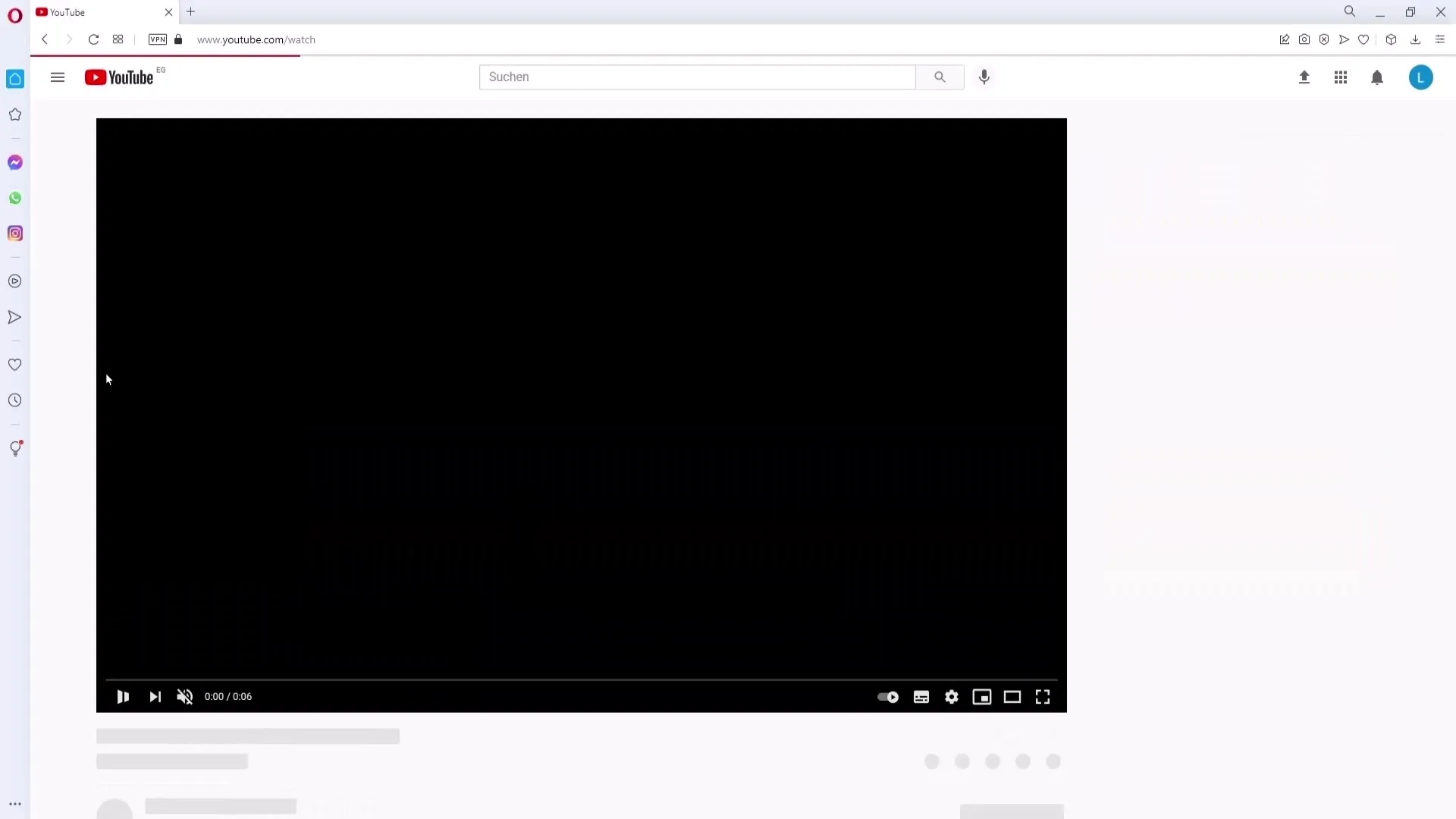
Nüüd ava uus vaheleht oma veebibrauseris ja sisesta otsinguribale „goqr.me“. Vajuta sisestusklahvi, et suunata GoQR veebisaidile.
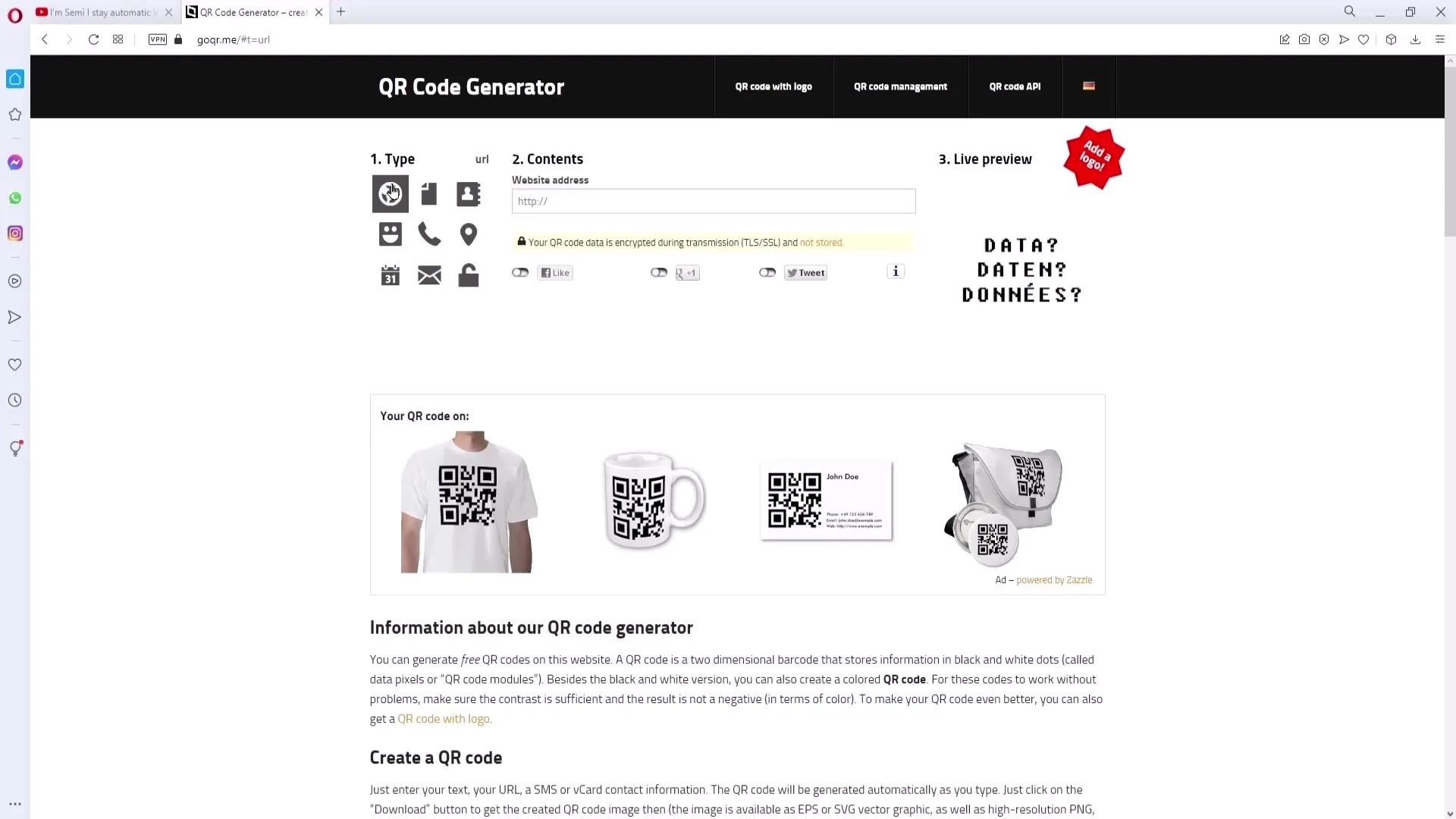
Sellele lehele jõudes otsi vasakpoolselt tulbast esimest sümbolit. Seejärel lisa kopeeritud link veebisaitide jaoks ette nähtud väljale.
Kui soovid luua QR-koodi oma YouTube'i kanali jaoks tervikuna, mine oma kanali seadetesse. Klõpsa paremal üleval oma kanalile, seejärel „Minu kanal“, seejärel „Kanali kohandamine“ ja lõpuks „Üldine teave“. Sealt leiad oma kanali URL-i, mille pead kopeerima.
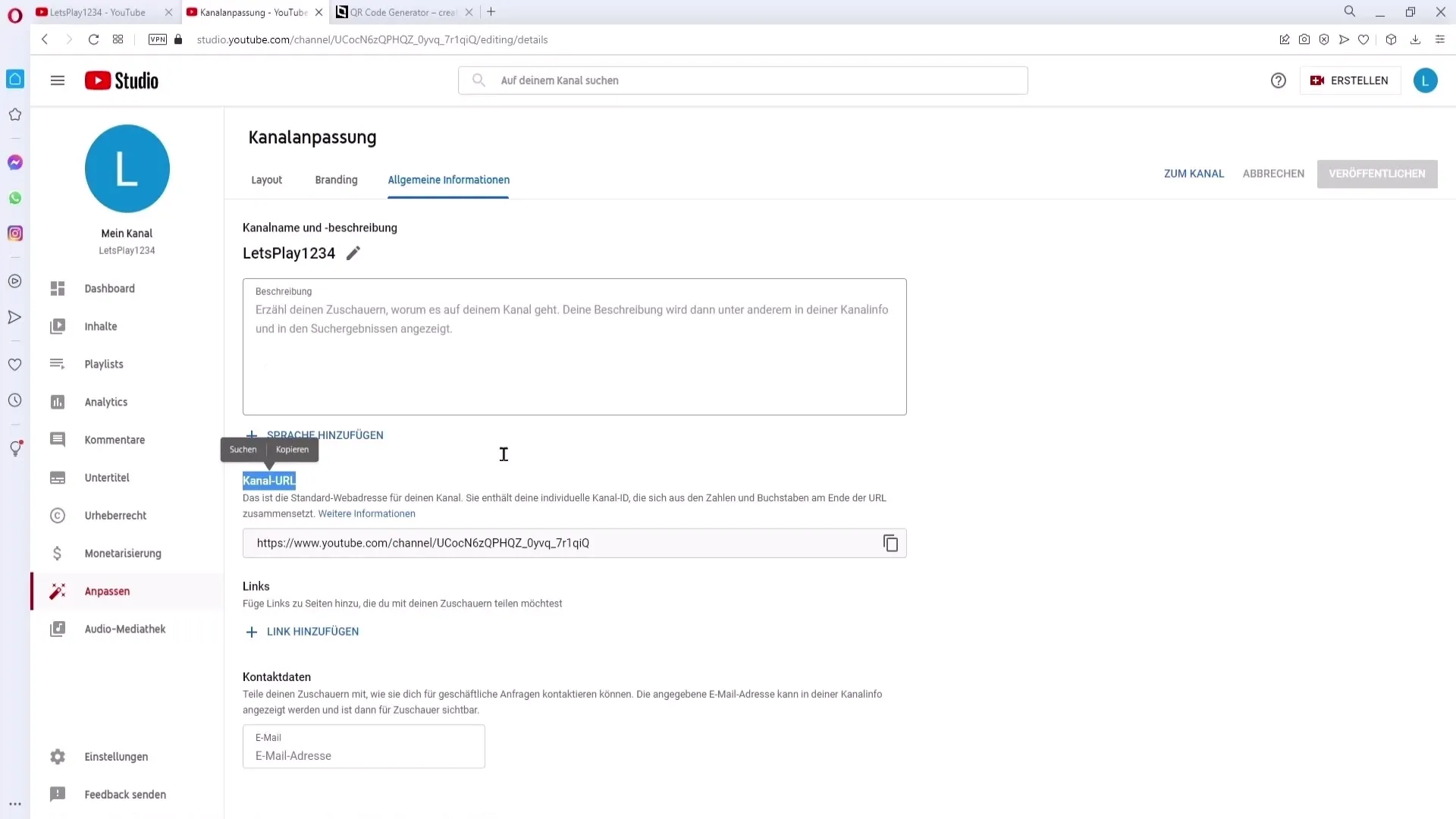
Pärast URL-i kopeerimist mine tagasi GoQR-ile ja lisa kanali URL selleks ette nähtud väljale. Seejärel klõpsa valges väljas, et lasta QR-kood luua.
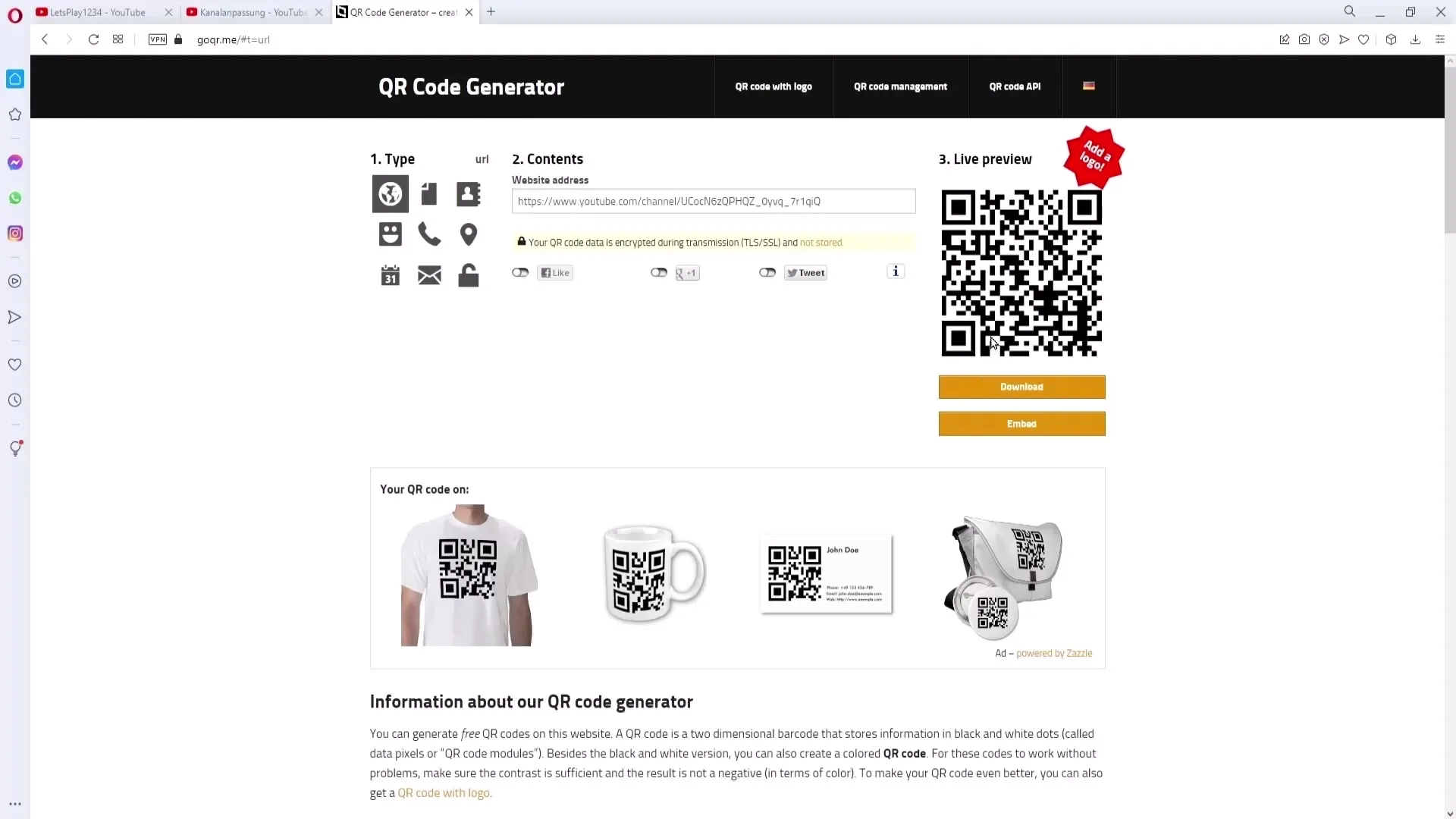
Nüüd on QR-kood loodud ja saad selle alla laadida. Klõpsa „Laadi alla“. Selle käigus pole vaja teha täiendavaid seadistusi, välja arvatud võimalik, et koodi suurust. Seadista suurus maksimaalselt 1000, et tagada QR-koodi hea loetavus.
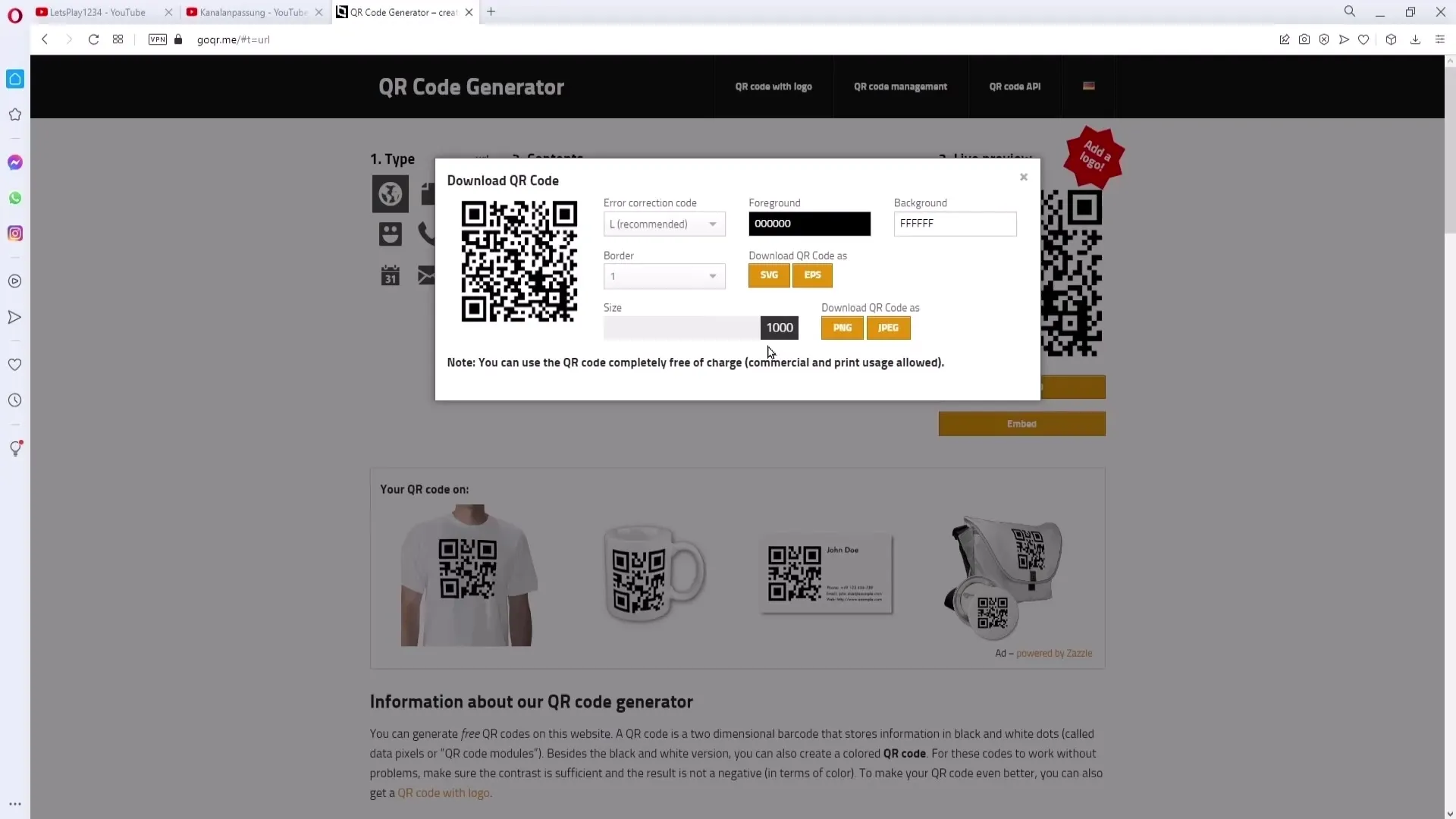
Sõltuvalt sellest, kuidas soovid QR-koodi kasutada, pead valima õige failivormingu. Kui soovid koodi trükkimiseks kasutada, laadi see alla SVG või EPS-vormingus. Need vormingud on trükise jaoks optimaalsed, kuna neid saab ilma kvaliteeti kaotamata suurendada.
Kui soovid aga QR-koodi kasutada veebis või digitaaldokumentides, piisab PNG- või JPEG-vormingust. PNG on siin eriti soovitatav, kuna see pakub läbipaistvat taustat.
Pärast vormingu valimist klõpsa allalaadimisnupule ja QR-kood salvestatakse sinu arvutisse.
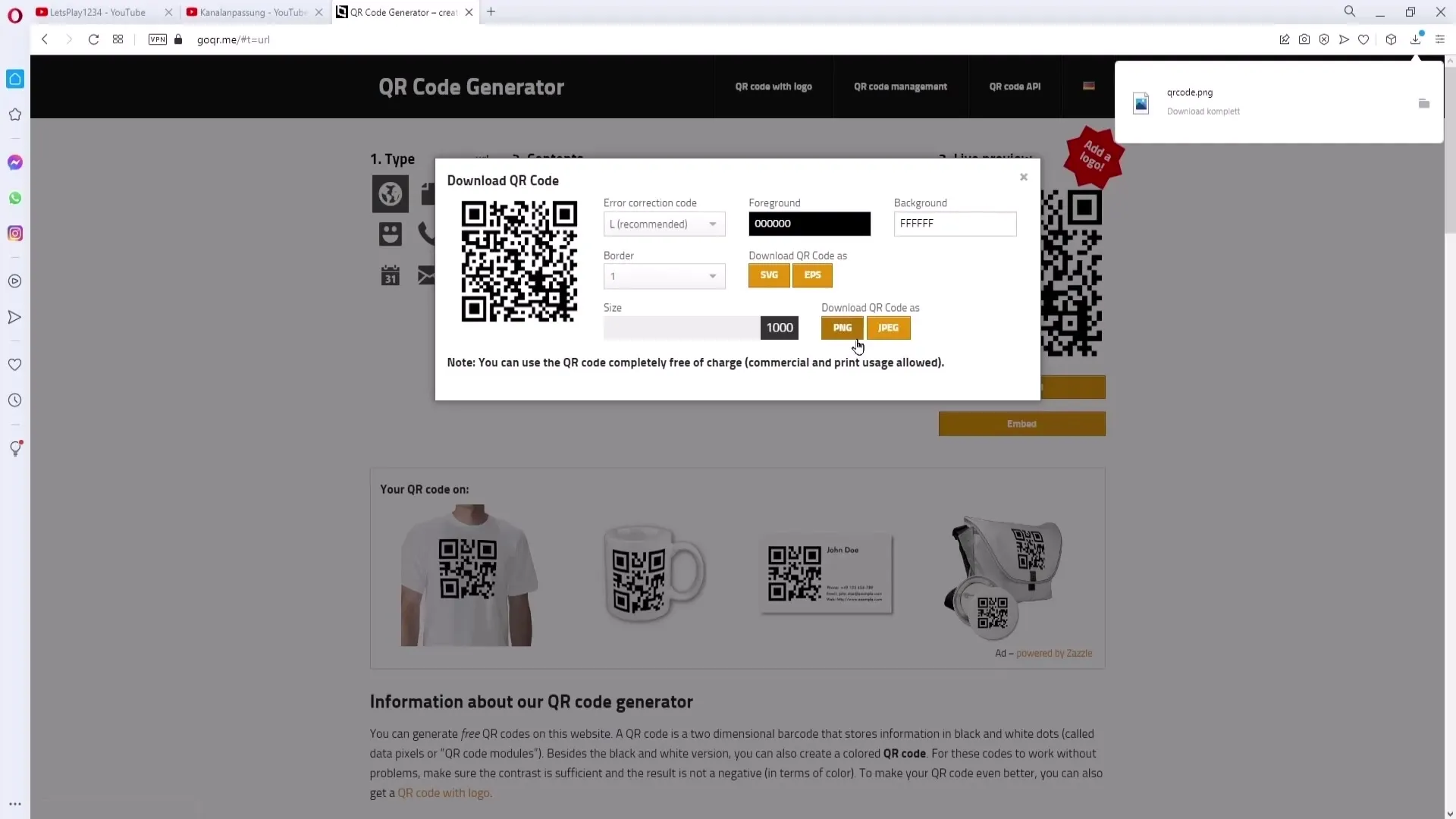
Katsetused ja rakendusvõimalused
Oma QR-koodi toimimise kontrollimiseks peaksite selle skanneriga testima. Sellised rakendused on tavaliselt tasuta ja neid saab lihtsalt alla laadida rakenduste poest. Skaneeri oma QR-kood ja jõuad oma video või kanalini.
Saate QR-koodi kasutada erinevates kontekstides. Näiteks võiksite soovitada oma sõpradele või pereliikmetele, kes omavad äri, paigaldada QR-koodi sinna. See võiks juhtuda näiteks väikese sildi peal või kohvikubaari juures.
Oleks hea mõte lisada väike tekst või kirjeldus, et selgitada, mida inimesi ootab, kui nad skaneerivad QR-koodi. Võiksite midagi kirjutada nagu "Vaata minu kanalist viimaseid meelelahutusvideosid!". Nii teavad huvitatud osapooled kohe, mida QR-koodi taga oodata.
Saate QR-koodi kasutada ka lendlehtedel, mida soovite jagada. On erinevaid ettevõtteid, kes pakuvad seda trükiteenust. See on taskukohane viis oma kanali reklaamimiseks.
Kokkuvõte
QR-koodi loomine oma YouTube'i kanali või teatud videote jaoks on lihtne ja aitab suurendada teie ulatust. Mõne lihtsa sammuga saate luua QR-koodi ja seda erinevate turundusmeetodite jaoks kasutada. Olgu see siis digitaalsete või trükimeediatega, QR-kood on tõhus tööriist, mis muudab teie sisu kättesaadavaks.
Korduma kippuvad küsimused
Kuidas saan luua QR-koodi oma YouTube'i video jaoks?Vali oma video, kopeeri link, mine aadressile goqr.me, kleebi link sinna ja laadi QR-kood alla.
Kas ma saan luua QR-koode ka oma YouTube'i kanali jaoks?Jah, saate oma kanali URL-i QR-koodi lisada, samamoodi nagu video puhul.
Millises failivormingus peaksin allalaadimisel valima?Trüki jaoks vali SVG või EPS; digitaalmeedia jaoks piisab PNG või JPEG-ist.
Kuidas ma saan QR-koodi testida?Skaneeri QR-kood QR-koodi skanneri rakendusega, mille leiad rakenduste poest App Store'is või Google Play poest.
Kas ma saan QR-koode lendlehtedel kasutada?Jah, võite lasta QR-koodid lendlehtedele trükkida, et jõuda oma sihtrühmani.


